- Zalecamy rozpoczęcie od usunięcia plików cookie przeglądarki, ponieważ mogą one zawierać przestarzałe dane, które powodują błąd wideo.
- Ponowna instalacja przeglądarki to przydatne rozwiązanie, które pomaga zresetować wszystkie ustawienia Firefoksa i niezgodność ze źródłami wideo.
- Ten błąd wideo jest zwykle bardziej rozpowszechniony w przeglądarkach opartych na Chromium.
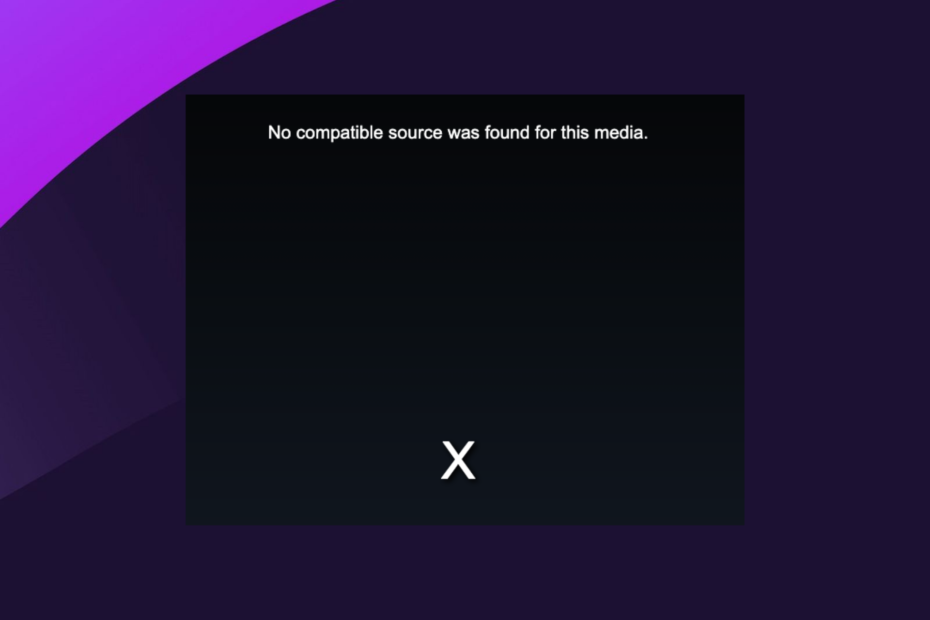
Zasługujesz na lepszą przeglądarkę! 350 milionów ludzi codziennie korzysta z Opery, pełnowartościowej nawigacji, która zawiera różne wbudowane pakiety, zwiększone zużycie zasobów i świetny design.Oto, co potrafi Opera:
- Łatwa migracja: użyj asystenta Opery, aby przenieść wychodzące dane Firefoksa w zaledwie kilku krokach
- Optymalizuj wykorzystanie zasobów: Twoja pamięć RAM jest wykorzystywana wydajniej niż Firefox
- Zwiększona prywatność: zintegrowana bezpłatna i nieograniczona sieć VPN
- Brak reklam: wbudowany Ad Blocker przyspiesza ładowanie stron i chroni przed eksploracją danych
- Pobierz Operę
Fundacja Mozilla stworzyła Firefoksa jako otwartą i bezpłatną przeglądarkę internetową. Ale podczas przesyłania strumieniowego w przeglądarce mógł wyświetlić komunikat nie znaleziono zgodnego źródła dla tego filmu w Firefoksie. W tym artykule omówimy wszystkie możliwe poprawki.
Pomimo solidności i imponującej listy funkcji Firefoksa, często możesz napotkać błędy przesyłania strumieniowego filmów w przeglądarce. Na przykład możesz mieć problemy z odtwarzaniem wideo chronionego DRM z Hulu, Netflix, Disney+, Amazon Prime i innych usług przesyłania strumieniowego.
Ponadto kod błędu 102630, gdy wideo nie może być odtwarzane, jest kolejnym powszechnym problemem z przesyłaniem strumieniowym, który możesz mieć.
Błąd kompatybilnego źródła Firefoksa jest podobny do błędu przeglądarki innej niż Chromium, gdzie nie można odtworzyć pliku wideo.
Przejdźmy więc do tego.
Jakie formaty wideo obsługuje Firefox?
Ponieważ patenty kontrolują niektóre formaty plików muzycznych i wideo, programy innych firm są niezbędne do ich używania. Jednak Firefox może natywnie odtwarzać otwarte, a także opatentowane multimedia.
Otwórz media w Firefoksie
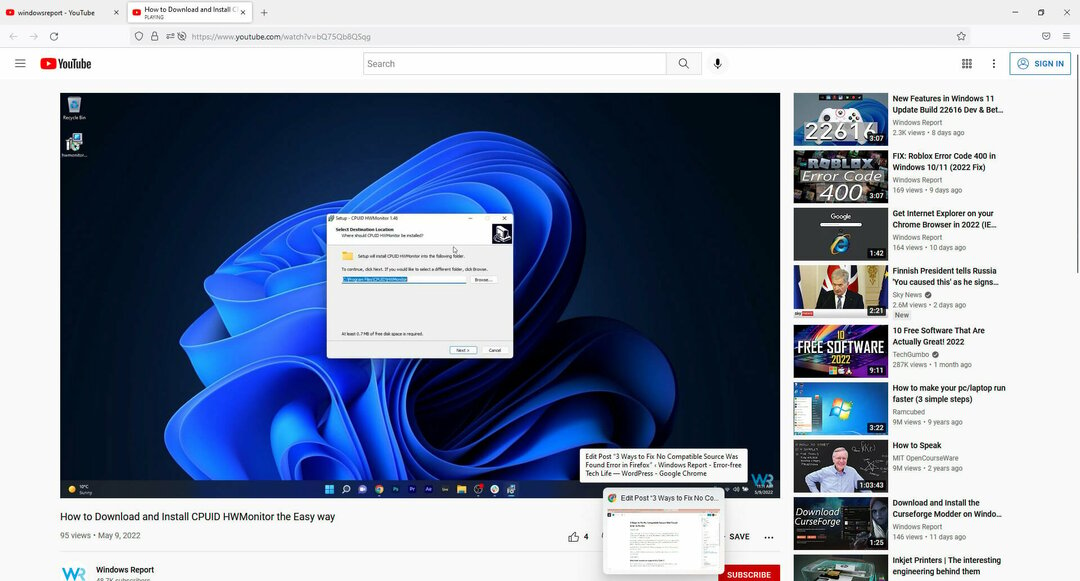
Przeglądarka Firefox może odtwarzać nieskompresowany dźwięk przechowywany w formacie kontenera WAV (formaty plików .wave, .wav).
Ponadto Opus audio, Vorbis audio, wideo VP8 i wideo Theora to otwarte standardy kompresji dźwięku i wideo, z których można korzystać bezpłatnie.
Standardy te są używane w przeglądarce Firefox po zakodowaniu ich w formatach kontenerów WebM (plik .webm) lub Ogg (.ogg, .ogv, .oga, .spx, .ogx, .opus).
Firefox obsługuje również odtwarzanie plików MP3 (pliki typu .mp3) i FLAC (Free Lossless Audio Codec).
Opatentowane media
Formaty redukcji audio i wideo H.264 lub MPEG-4 AVC i AAC są opatentowane.
Porada eksperta: Niektóre problemy z komputerem są trudne do rozwiązania, zwłaszcza jeśli chodzi o uszkodzone repozytoria lub brakujące pliki systemu Windows. Jeśli masz problemy z naprawieniem błędu, twój system może być częściowo uszkodzony. Zalecamy zainstalowanie Restoro, narzędzia, które przeskanuje twoją maszynę i zidentyfikuje przyczynę usterki.
Kliknij tutaj aby pobrać i rozpocząć naprawę.
Ale korzystając z wbudowanych bibliotek systemu operacyjnego, mogą być wyświetlane w Firefoksie. Tak więc, jeśli są one włączone do dowolnego formatu kontenera MP4, ani Mozilla, ani Ty nie będziesz musiał płacić za ich wyświetlenie.
Jak naprawić nie znaleziono zgodnego źródła dla tego nośnika?
1. Usuń pliki cookie i dane witryn
- Kliknij trzy poziome linie w prawym górnym rogu przeglądarki.
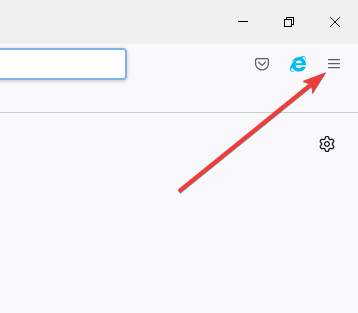
- Kliknij Ustawienia z przedstawionych opcji.
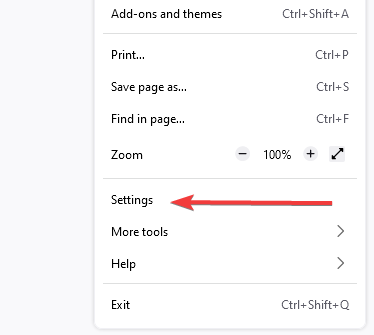
- W lewym okienku kliknij prywatność i bezpieczeństwo.
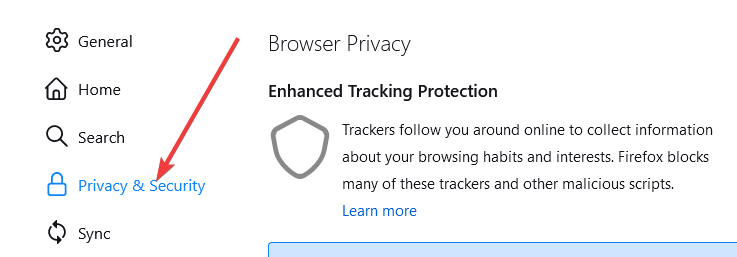
- Przewiń w dół do Pliki cookie i dane witryni naciśnij Wyczyść dane przycisk.
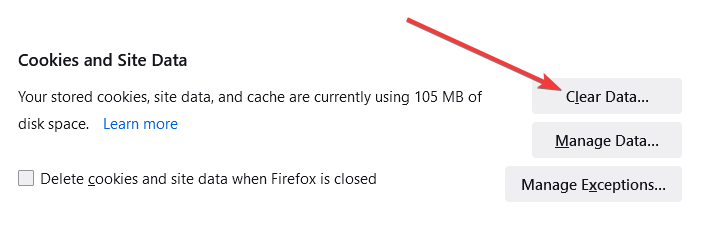
- Uruchom ponownie przeglądarkę.
Wyczyszczenie plików cookie będzie również rozwiązaniem, jeśli nie znaleziono zgodnego źródła dla tego błędu nośnika 0x10600003 w przeglądarce Internet Explorer.
2. Odinstaluj i zainstaluj ponownie firefox
- Kliknij na Początek menu, typ panel sterowania, a następnie wybierz Odinstaluj program.
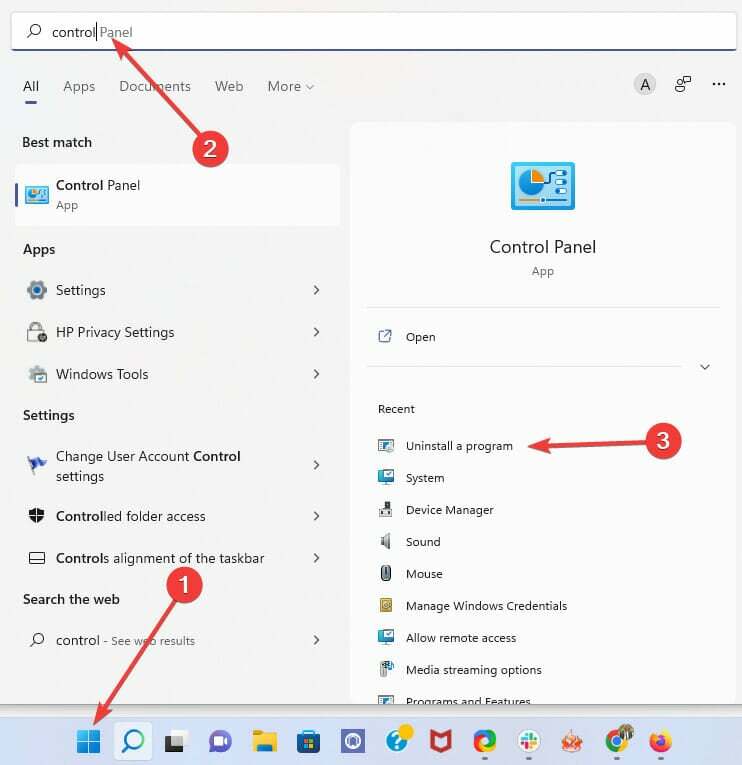
- Szukaj Mozilla Firefox, kliknij i wybierz Odinstaluj w górnej części okna.
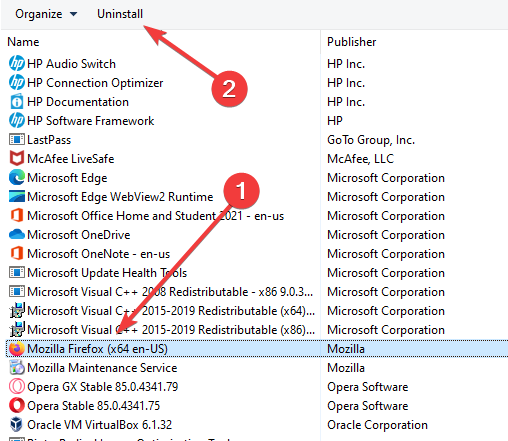
- W następnym oknie zaakceptuj odinstaluj.
- Na Zamiast tego odśwież Firefoksa okno, które się wyświetli, wybierz Następny.
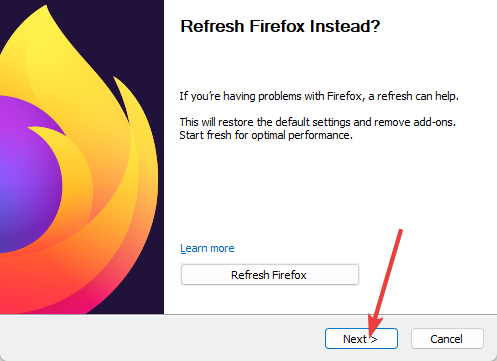
- Wybierz Odinstaluj w następnym oknie.
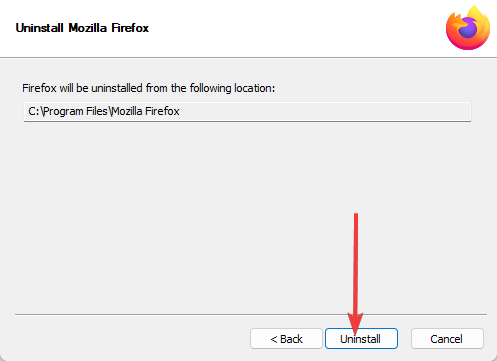
- Zrestartuj swój komputer.
- Pobierz instalator Firefoksa z oficjalna strona internetowa.
- Kliknij dwukrotnie pobrany plik, aby rozpocząć instalację.
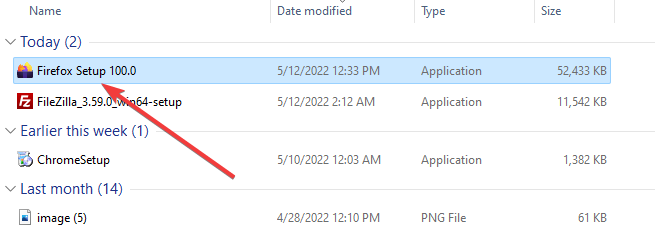
- Po wyświetleniu monitu o zezwolenie aplikacji kliknij TAk
- Kliknij Następny w oknie kreatora instalacji.
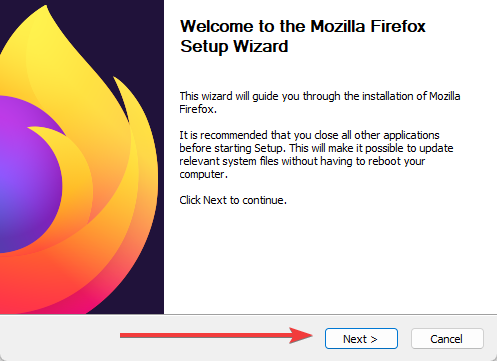
- Wybierz Standard i kliknij Następny.
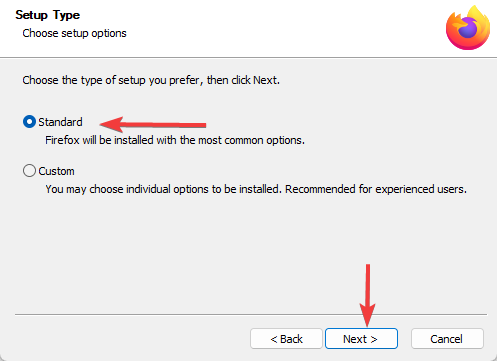
- Kliknij zainstalować.
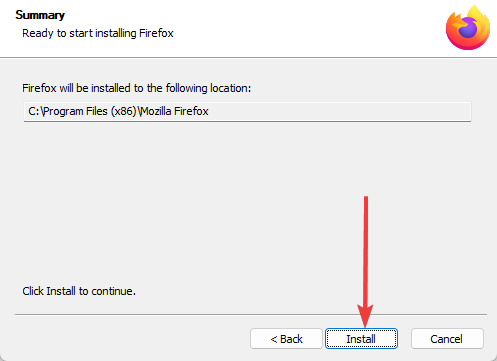
- Na koniec kliknij Skończyć.
Ta poprawka będzie skuteczna, jeśli nie zostanie znalezione zgodne źródło tego nośnika w przeglądarce Chrome lub Opera. Jedyną różnicą będzie to, że zamiast Firefoksa będziesz pobierać i instalować Operę lub Chrome.
- Firefox nie odpowiada w systemie Windows 10/11 [6 szybkich poprawek]
- Poprawka: Firefox miał problem i uległ awarii w systemie Windows 10/11
- 7 sposobów na naprawienie synchronizacji Firefoksa, gdy nie działa
3. Wypróbuj inną przeglądarkę
Gdy pojawi się komunikat o błędzie, że nie znaleziono zgodnego źródła dla tego filmu w przeglądarce Firefox, możesz rozważyć użycie innej przeglądarki, aby połączyć się z usługą.
Chociaż ponowna instalacja może naprawić ten błąd, w niektórych przypadkach będzie on nadal występować w Firefoksie. Jednak może to być specyficzny problem między Firefoksem a usługą przesyłania strumieniowego.
Uwielbiamy polecać Operę, ponieważ jest ona solidna, szeroko stosowana i popularna na wielu dużych platformach, dzięki czemu oferuje łatwą integrację widżetów z wieloma z tych platform.
Dodatkowo oferuje wbudowaną sieć VPN, co oznacza, że będziesz mógł uzyskać dostęp do usług przesyłania strumieniowego i filmów bez ujawniania swojego adresu IP lub lokalizacji.
⇒ Pobierz Operę
Firefox to solidna przeglądarka i jeśli masz jakiekolwiek problemy z kompatybilnością wideo, ten artykuł powinien pomóc Ci je rozwiązać. Chociaż nie podaliśmy tych poprawek w określonej kolejności, zachęcamy do całkowitego przełączania przeglądarek tylko wtedy, gdy inne poprawki zawiodą.
To i inne Problemy z Firefoksem w systemie Windows 10 i 11 zazwyczaj można to naprawić w kilku krokach. I proszę bardzo, nasze poprawki dla braku kompatybilnego źródła zostały znalezione dla tego nośnika w Firefoksie.
Mamy nadzieję, że ten artykuł okazał się pomocny i czekamy na wiadomość od Ciebie w komentarzach.
 Nadal masz problemy?Napraw je za pomocą tego narzędzia:
Nadal masz problemy?Napraw je za pomocą tego narzędzia:
- Pobierz to narzędzie do naprawy komputera ocenione jako świetne na TrustPilot.com (pobieranie rozpoczyna się na tej stronie).
- Kliknij Rozpocznij skanowanie aby znaleźć problemy z systemem Windows, które mogą powodować problemy z komputerem.
- Kliknij Naprawić wszystko rozwiązać problemy z opatentowanymi technologiami (Ekskluzywny rabat dla naszych czytelników).
Restoro zostało pobrane przez 0 czytelników w tym miesiącu.
![Jak naprawić wysokie użycie procesora w przeglądarce AVG Secure Browser [Przewodnik 2022]](/f/9edef1202b5f8056498ba6b28fa0c0f9.png?width=300&height=460)

